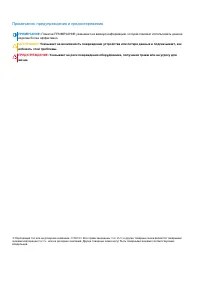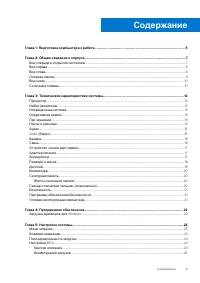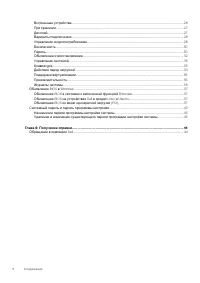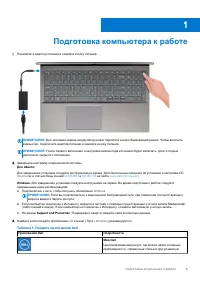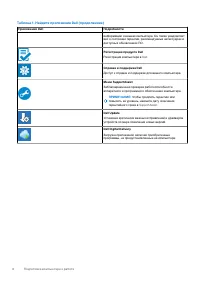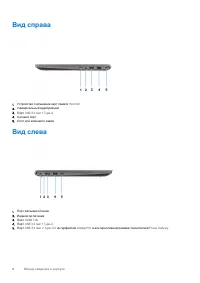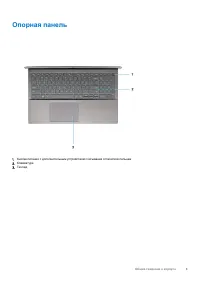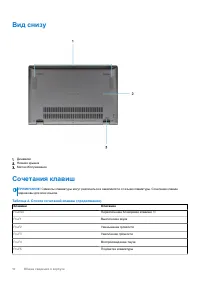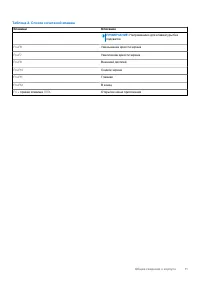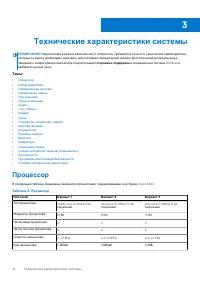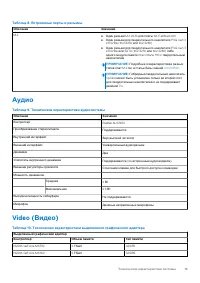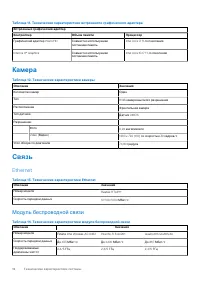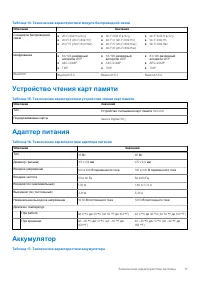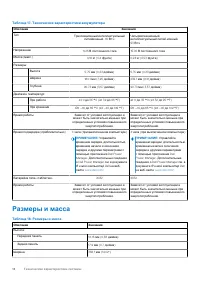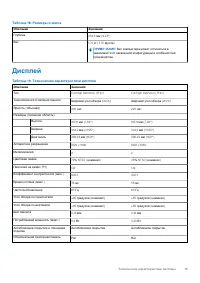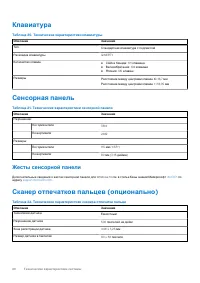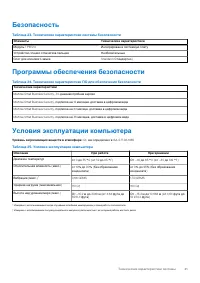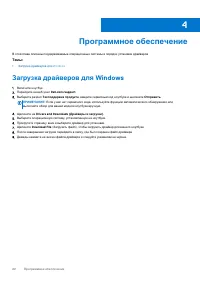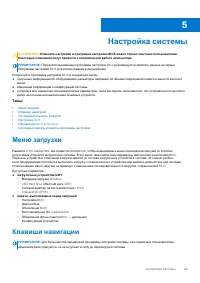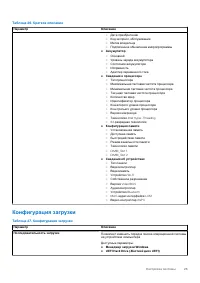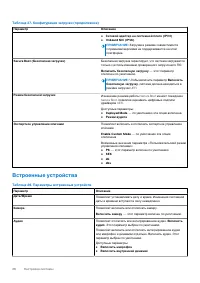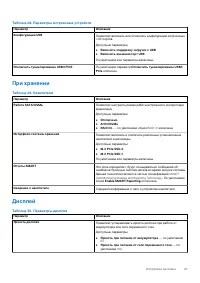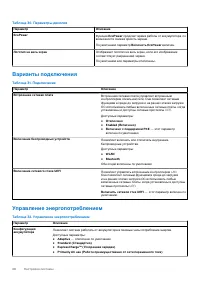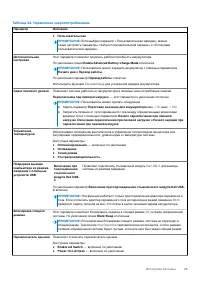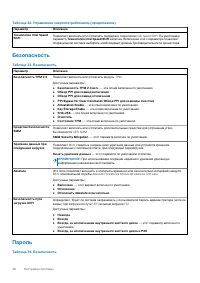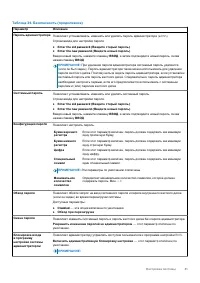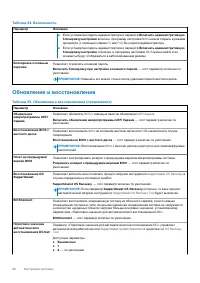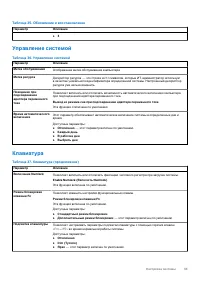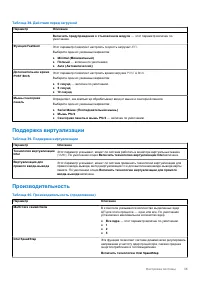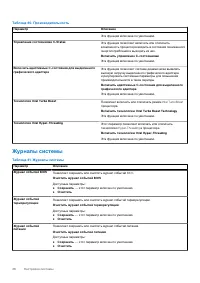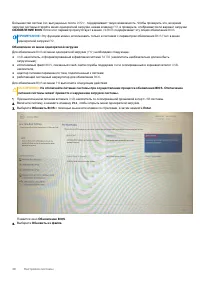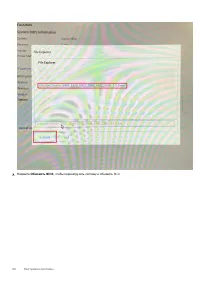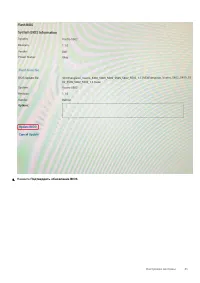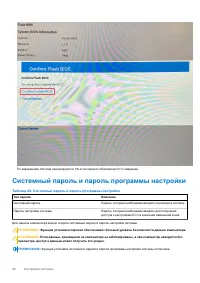Ноутбуки Dell Vostro 5502 - инструкция пользователя по применению, эксплуатации и установке на русском языке. Мы надеемся, она поможет вам решить возникшие у вас вопросы при эксплуатации техники.
Если остались вопросы, задайте их в комментариях после инструкции.
"Загружаем инструкцию", означает, что нужно подождать пока файл загрузится и можно будет его читать онлайн. Некоторые инструкции очень большие и время их появления зависит от вашей скорости интернета.

Клавиши
Навигация
Стрелка
вверх
Перемещает
курсор
на
предыдущее
поле
.
Стрелка
вниз
Перемещает
курсор
на
следующее
поле
.
Ввод
Позволяет
выбрать
значение
в
выбранном
поле
(
если
применимо
)
или
пройти
по
ссылке
в
поле
.
Клавиша
пробела
Разворачивает
или
сворачивает
раскрывающийся
список
(
если
применимо
).
Вкладка
Перемещает
курсор
в
следующую
область
.
Клавиша
Esc
Обеспечивает
переход
к
предыдущей
странице
до
появления
основного
экрана
.
При
нажатии
клавиши
Esc
на
основном
экране
отображается
сообщение
,
в
котором
предлагается
сохранить
все
несохраненные
изменения
и
перезапустить
систему
.
Последовательность
загрузки
Функция
Boot Sequence
позволяет
пользователям
обойти
последовательность
загрузки
с
устройств
,
установленную
в
программе
настройки
системы
,
и
выполнить
загрузку
сразу
с
конкретного
устройства
(
например
, c
оптического
или
жесткого
диска
).
Во
время
самопроверки
при
включении
питания
(POST),
пока
отображается
логотип
Dell,
можно
сделать
следующее
.
● Войти
в
программу
настройки
системы
нажатием
клавиши
<F2>
● Вызвать
меню
однократной
загрузки
нажатием
клавиши
F12.
Меню
однократной
загрузки
отображает
доступные
для
загрузки
устройства
,
а
также
функцию
диагностики
.
Доступные
функции
в
меню
загрузки
:
●
Removable Drive (if available) (
Съемный
диск
(
если
таковой
доступен
))
●
STXXXX Drive (
Диск
STXXXX)
ПРИМЕЧАНИЕ
:
XXXX
обозначает
номер
накопителя
SATA.
●
Optical Drive (if available) (
Оптический
диск
(
если
доступно
))
● Жесткий
диск
SATA (
при
наличии
)
● Диагностика
ПРИМЕЧАНИЕ
:
При
выборе
пункта
Диагностика
отобразится
экран
Диагностика
SupportAssist
.
Из
экрана
последовательности
загрузки
также
можно
войти
в
программу
настройки
системы
.
Настройка
BIOS
ПРИМЕЧАНИЕ
:
В
зависимости
от
планшетакомпьютераноутбука
и
установленных
в
нем
устройств
указанные
в
данном
разделе
пункты
меню
могут
отсутствовать
.
Краткое
описание
Таблица
26.
Краткое
описание
Параметр
Описание
Сведения
о
системе
В
этом
разделе
перечислены
основные
аппаратные
средства
компьютера
.
Доступные
параметры
:
●
Сведения
о
системе
○
BIOS Version
○ Метка
обслуживания
○ Метка
ресурса
○ Дата
изготовления
24
Настройка
системы
Характеристики
Остались вопросы?Не нашли свой ответ в руководстве или возникли другие проблемы? Задайте свой вопрос в форме ниже с подробным описанием вашей ситуации, чтобы другие люди и специалисты смогли дать на него ответ. Если вы знаете как решить проблему другого человека, пожалуйста, подскажите ему :)